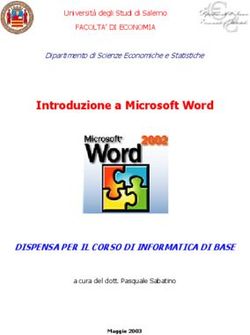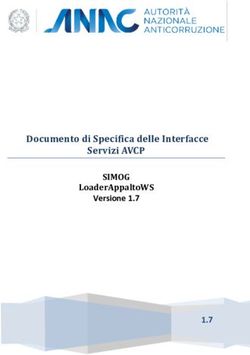Poste Vita - Gestione TFR - Manuale per l'utilizzo del portale - Poste Italiane
←
→
Trascrizione del contenuto della pagina
Se il tuo browser non visualizza correttamente la pagina, ti preghiamo di leggere il contenuto della pagina quaggiù
Poste Vita – Gestione TFR
Manuale per l’utilizzo del portale
Tipo documento: Documentazione rivolta alle Aziende per il versamento del TFR Pagina 1 di 30
Titolo documento: Poste Vita - Gestione TFR: Manuale per l’utilizzo del portale
Data: 27/05/2021 Revisione: 1.0 Destinazione d’uso: Clientela BusinessSommario Premessa ...................................................................................................................................................3 1. Registrazione al servizio ..................................................................................................................4 2. Accesso al servizio ............................................................................................................................4 3. Homepage ..........................................................................................................................................7 4. Ricerca Distinte ................................................................................................................................10 4.1. Visualizzazione dettaglio distinta ..............................................................................................12 5. Ricerca dipendenti...........................................................................................................................15 5.1. Visualizzazione dettaglio dipendente .......................................................................................17 6. Anagrafica Azienda .........................................................................................................................18 7. Inserimento distinta .........................................................................................................................21 7.1. Ripetizione di una distinta lavorata ...........................................................................................28 8. Versamento ......................................................................................................................................29 9. Dubbi o richieste di informazioni ...................................................................................................30 Tipo documento: Documentazione rivolta alle aziende per la gestione del TFR Pagina 2 di 30 Titolo documento: Poste Vita - Gestione TFR: Manuale per l’utilizzo del portale Data: Maggio 2021 Revisione: 1.0 Destinazione d’uso: Clientela Business
Premessa Con l’entrata in vigore della Riforma del TFR, i lavoratori dipendenti del settore privato possono decidere di far confluire il TFR in una forma di previdenza complementare. “Postaprevidenza Valore – Fondo Pensione” è il prodotto di Poste Vita, abilitato ad accogliere i flussi del TFR, autorizzato dalla COVIP (Commissione di Vigilanza sui Fondi Pensione) e iscritto all’albo dei Fondi Pensione – Piani Individuali pensionistici, con il numero 5003. Questo manuale ha il compito di fornire assistenza ai datori di lavoro, i cui dipendenti hanno aderito al prodotto assicurativo di previdenza complementare Postaprevidenza Valore e hanno esplicitamente richiesto di versarvi il TFR maturando e maturato nonché gli eventuali contributi del datore di lavoro, dipendente e welfare. L’applicativo permette al datore di lavoro di avere sempre a disposizione tutti i versamenti effettuati a favore dei propri dipendenti. Di seguito sono descritte le funzionalità della procedura che permetterà all’Azienda di effettuare le operazioni connesse alla trasmissione delle distinte riguardanti i versamenti contributivi e le specifiche per effettuare il relativo bonifico. È importante segnalare che Poste Vita accetta solo contributi versati attraverso la procedura del portale “Gestione TFR” (di seguito Portale). Infatti, la procedura adottata da Poste Vita garantisce un maggior livello di sicurezza per i versamenti effettuati a favore dell’Aderente e una maggior facilità di compilazione e consultazione delle distinte a favore dell’Azienda. La procedura prevede che l’Azienda compili la distinta on line sul portale TFR ed inserisca nel bonifico come unico dato solo il numero distinta. Infatti, solo i versamenti effettuati secondo questa modalità potranno essere accettati in automatico dalla procedura. Tutti gli altri versamenti effettuati con modalità diverse, rispetto a quella indicata, non potranno essere gestiti dai nostri sistemi informativi, con la spiacevole conseguenza che saranno restituiti all’ordinante, come meglio specificato nel resto del documento. Tipo documento: Documentazione rivolta alle aziende per la gestione del TFR Pagina 3 di 30 Titolo documento: Poste Vita - Gestione TFR: Manuale per l’utilizzo del portale Data: Maggio 2021 Revisione: 1.0 Destinazione d’uso: Clientela Business
1. Registrazione al servizio
Per usufruire del servizio di gestione on line dei versamenti del TFR maturando e maturato dei dipendenti che
hanno scelto come destinazione il PIP “Postaprevidenza Valore” di Poste Vita, è necessario che l’Azienda si registri
sul sito www.poste.it, nella sezione Business dedicato alla registrazione delle imprese (clicca al link per accedere
direttamente alla procedura di registrazione Business).
La registrazione è gratuita e le credenziali per accedere al Portale, ovvero lo Username e la Password, sono
assegnate al termine della fase di registrazione al sito www.poste.it sezione Business.
Completata la registrazione, è quindi possibile accedere al Portale per:
inviare le singole distinte di versamento di quote TFR e degli eventuali contributi (datore di lavoro,
dipendente e welfare), con indicazione del solo numero di distinta da riportare obbligatoriamente nella
causale del bonifico da effettuare. Solo questa modalità di versamento consentirà la riconciliazione
contabile;
consultare in qualsiasi momento le distinte inviate, con indicazione del dettaglio e degli estremi del bonifico
da effettuare, con possibilità di stampa del promemoria;
annullare le distinte (in Stato “Da elaborare”);
ripetere una distinta già inviata (in Stato “Lavorata”), inserendo solo il periodo contributivo e i dati contributivi
da versare;
ricercare i dipendenti, per visualizzarne i dati e le distinte associate;
visualizzare l’anagrafica dell’Azienda;
modificare le informazioni aggiuntive dell’Azienda, fornite in occasione del primo accesso al Portale TFR;
effettuare il download del “Modello della Distinta” in formato Excel, necessario per il caricamento
automatico della distinta tramite file.
Le Aziende già registrate alla sezione Business di www.poste.it non devono effettuare una nuova registrazione.
Possono, infatti, accedere al Portale inserendo le credenziali già in possesso.
2. Accesso al servizio
E’ possibile accedere al Portale inserendo Username e Password (figura 1) direttamente dal seguente link oppure
cliccando sul pulsante “Gestione TFR” nella pagina di seguito riportata:
https://postevita.poste.it/piano-individuale-pensionistico/postaprevidenza-valore/tfr.html.
Nel caso di smarrimento delle credenziali di accesso, è possibile recuperarle inviando una email a
infoprevidenza@postevita.it oppure cliccando sul seguente link.
Il System Administrator può anche contattare il numero verde dedicato 800.160.000 (numero verde gratuito, da
telefono fisso e mobile, attivo dalle ore 8 alle 20 dal lunedì al sabato).
Tipo documento: Documentazione rivolta alle aziende per la gestione del TFR Pagina 4 di 30
Titolo documento: Poste Vita - Gestione TFR: Manuale per l’utilizzo del portale
Data: Maggio 2021 Revisione: 1.0 Destinazione d’uso: Clientela BusinessFigura 1 - Accesso al servizio
Inseriti Username e Password, si atterra in una pagina (figura 2) da cui è possibile accedere:
al Portale “Gestione TFR”;
all’Area Riservata Assicurativa (l’accesso è disponibile solo nel caso di Azienda Contraente di polizze
assicurative stipulate con il Gruppo Assicurativo Poste Vita).
Tipo documento: Documentazione rivolta alle aziende per la gestione del TFR Pagina 5 di 30
Titolo documento: Poste Vita - Gestione TFR: Manuale per l’utilizzo del portale
Data: Maggio 2021 Revisione: 1.0 Destinazione d’uso: Clientela BusinessFigura 2 - Pagina di snodo
Per accedere al Portale occorre, quindi, cliccare su “Accedi” presente nel box “Gestione TFR”.
Al primo accesso al Portale (figura 3), è richiesto di:
1. verificare i dati inseriti in fase di registrazione al sito www.poste.it sezione Business;
2. verificare o inserire se non presenti le informazioni aggiuntive obbligatorie riguardanti l’Azienda (Referente
aziendale, Telefono del Referente aziendale, E-mail del Referente aziendale);
3. prendere visione dell’informativa privacy ai sensi del Regolamento 2016/679/UE (GDPR).
L’inserimento delle informazioni obbligatorie (Referente aziendale, Telefono del Referente aziendale, E-
mail del Referente aziendale) e la presa visione dell’informativa Privacy sono richiesti anche in caso di
Azienda che aveva già effettuato l’accesso alla precedente versione del Portale (dal secondo accesso in
poi alla nuova versione del Portale tali passaggi non sono più richiesti).
Tipo documento: Documentazione rivolta alle aziende per la gestione del TFR Pagina 6 di 30
Titolo documento: Poste Vita - Gestione TFR: Manuale per l’utilizzo del portale
Data: Maggio 2021 Revisione: 1.0 Destinazione d’uso: Clientela BusinessFigura 3 - Primo accesso al nuovo portale TFR 3. Homepage Una volta verificati i dati dell’Azienda, inserite le informazioni aggiuntive obbligatorie e presa visione dell’informativa privacy ai sensi del Regolamento 2016/679/UE (GDPR), si accede alla homepage del Portale TFR. Dalla Homepage (figura 4), è possibile: Tipo documento: Documentazione rivolta alle aziende per la gestione del TFR Pagina 7 di 30 Titolo documento: Poste Vita - Gestione TFR: Manuale per l’utilizzo del portale Data: Maggio 2021 Revisione: 1.0 Destinazione d’uso: Clientela Business
accedere alle altre pagine del portale (Distinte, Dipendenti, Dati Azienda);
inserire una nuova distinta dalla sezione “Servizi Online”;
visualizzare l’elenco delle ultime 8 distinte caricate (dalla più recente alla meno recente) con possibilità di
annullare le distinte in stato “Da elaborare” e ripetere le distinte in stato “Lavorata”;
visualizzare la legenda degli stati delle distinte;
visualizzare l’indirizzo e-mail dell’Assistenza Poste Vita, accedere alla pagina per la consultazione delle
domande più frequenti e scaricare il Manuale Utente;
Tipo documento: Documentazione rivolta alle aziende per la gestione del TFR Pagina 8 di 30
Titolo documento: Poste Vita - Gestione TFR: Manuale per l’utilizzo del portale
Data: Maggio 2021 Revisione: 1.0 Destinazione d’uso: Clientela BusinessFigura 4 – Homepage Tipo documento: Documentazione rivolta alle aziende per la gestione del TFR Pagina 9 di 30 Titolo documento: Poste Vita - Gestione TFR: Manuale per l’utilizzo del portale Data: Maggio 2021 Revisione: 1.0 Destinazione d’uso: Clientela Business
Nel caso in cui sia stata inviata una distinta da più di 10 giorni che risulti ancora in stato “In lavorazione”, si visualizza
un alert in Homepage che avvisa della presenza di distinte inviate, ma non ancora abbinate ad alcun bonifico (figura
5).
Figura 5 - Alert distinta non abbinata da più di 10 giorni
Cliccando il link “Vai alla pagina “Distinte” si visualizza la pagina “Distinte” filtrata per il criterio di ricerca dello Stato,
mostrando in pagina le sole distinte che risultano in stato “In lavorazione”.
4. Ricerca Distinte
Per poter effettuare la ricerca di una distinta inviata, è necessario accedere alla pagina “Distinte” dal menu di
navigazione o dal link “Vai alla sezione” visualizzato nella sezione “Distinte” della Homepage.
Ad accesso in pagina sono visualizzate tutte le distinte inviate (figura 6) e sarà possibile effettuare una ricerca
puntuale tramite la ricerca avanzata (figura 7).
La ricerca avanzata permette di ricercare distinte per:
Numero distinta;
Periodo creazione distinta;
Importo minimo e importo massimo;
Stato della distinta.
Nella pagina “Distinte”, è possibile:
Effettuare il download dell’elenco delle distinte in formato Excel;
Visualizzare il dettaglio di ogni distinta;
Annullare le distinte in stato “Da elaborare”;
Tipo documento: Documentazione rivolta alle aziende per la gestione del TFR Pagina 10 di
30
Titolo documento: Poste Vita - Gestione TFR: Manuale per l’utilizzo del portale
Data: Maggio 2021 Revisione: 1.0 Destinazione d’uso: Clientela Business Ripetere le distinte in stato “Lavorata”;
Inviare una nuova distinta.
Figura 6 - Pagina Distinte
Tipo documento: Documentazione rivolta alle aziende per la gestione del TFR Pagina 11 di
30
Titolo documento: Poste Vita - Gestione TFR: Manuale per l’utilizzo del portale
Data: Maggio 2021 Revisione: 1.0 Destinazione d’uso: Clientela BusinessFigura 7 - Ricerca avanzata
Per ogni distinta è visualizzato uno specifico stato, descritto nella seguente tabella:
STATO DESCRIZIONE
LAVORATA La distinta è pervenuta, il bonifico è prevenuto ed è stato correttamente
abbinato alla distinta.
IN LAVORAZIONE La distinta è prevenuta, ma non è stata ancora abbinata.
DA ELABORARE La distinta non è ancora stata inviata, è possibile annullarla. Normalmente le
distinte vengono inviate entro 24 ore dalla data di compilazione. È comunque
possibile visionare le informazioni relative alle distinte.
ANNULLATA La distinta è stata annullata.
SERVIZIO NON Il servizio non è temporaneamente disponibile: i dati relativi al versamento non
DISPONIBILE saranno visualizzati.
4.1. Visualizzazione dettaglio distinta
È possibile visualizzare il dettaglio della distinta accedendo dalla Homepage, dalla pagina “Distinte” o dalla pagina
di dettaglio di un dipendente.
Tipo documento: Documentazione rivolta alle aziende per la gestione del TFR Pagina 12 di
30
Titolo documento: Poste Vita - Gestione TFR: Manuale per l’utilizzo del portale
Data: Maggio 2021 Revisione: 1.0 Destinazione d’uso: Clientela BusinessNella pagina di dettaglio della distinta (figura 8), si visualizzano:
i dati generali della distinta (numero distinta, data creazione, stato, periodo contributivo, ragione sociale e
partita IVA);
gli estremi del bonifico (Beneficiario, indirizzo beneficiario, importo, causale, IBAN, CIN, ABI, CAB e C/C
beneficiario);
qualora lo stato della distinta sia “Lavorata”, anche i dati relativi al pagamento (Data ricezione pagamento
e Importo pagamento);
il dettaglio dei contributi della distinta (nome, cognome e codice fiscale del dipendente, numero polizza,
importo TFR, contributo Azienda, contributo dipendente, contributo Welfare, Percentuale TFR e importo
totale).
Tipo documento: Documentazione rivolta alle aziende per la gestione del TFR Pagina 13 di
30
Titolo documento: Poste Vita - Gestione TFR: Manuale per l’utilizzo del portale
Data: Maggio 2021 Revisione: 1.0 Destinazione d’uso: Clientela BusinessFigura 8 - Dettaglio distinta
Inoltre, è possibile stampare sia gli estremi del bonifico da effettuare sia il dettaglio dei contributi da versare.
Tipo documento: Documentazione rivolta alle aziende per la gestione del TFR Pagina 14 di
30
Titolo documento: Poste Vita - Gestione TFR: Manuale per l’utilizzo del portale
Data: Maggio 2021 Revisione: 1.0 Destinazione d’uso: Clientela BusinessAttenzione: Per numero di polizza si intende il numero del contratto Postaprevidenza Valore,
individualmente sottoscritto presso gli Uffici Postali abilitati, che deve essere richiesto al dipendente che
ha richiesto di integrare il piano dei versamenti sottoscritto con le quote TFR e/o eventuali contributi
(datore di lavoro, dipendente, welfare).
5. Ricerca dipendenti
Per poter effettuare la ricerca di un dipendente, è necessario accedere nella pagina “Dipendenti” dal menu di
navigazione.
Ad accesso in pagina, sono visualizzati tutti i dipendenti per cui è stata inviata almeno una distinta (figura 9) ed è
possibile effettuare una ricerca puntuale di un dipendente tramite la ricerca avanzata (figura 10).
La ricerca avanzata permette di ricercare dipendenti per:
Nome;
Cognome;
Codice Fiscale;
Numero Polizza.
Nella pagina “Dipendenti”, è possibile:
Effettuare il download dell’elenco dei dipendenti in formato Excel;
Visualizzare il dettaglio di ogni dipendente;
Inviare una nuova distinta.
Tipo documento: Documentazione rivolta alle aziende per la gestione del TFR Pagina 15 di
30
Titolo documento: Poste Vita - Gestione TFR: Manuale per l’utilizzo del portale
Data: Maggio 2021 Revisione: 1.0 Destinazione d’uso: Clientela BusinessFigura 9 - Pagina Dipendenti
Tipo documento: Documentazione rivolta alle aziende per la gestione del TFR Pagina 16 di
30
Titolo documento: Poste Vita - Gestione TFR: Manuale per l’utilizzo del portale
Data: Maggio 2021 Revisione: 1.0 Destinazione d’uso: Clientela BusinessFigura 10 - Ricerca avanzata dipendenti
5.1. Visualizzazione dettaglio dipendente
È possibile visualizzare il dettaglio del singolo dipendente accedendo dall’elenco dei dipendenti nella pagina
“Dipendenti”.
Nella pagina di dettaglio dei dipendenti (figura 11), sono visualizzati:
i dati generali del dipendente (nome, cognome, codice Fiscale, numero polizza, stato polizza e se il
dipendente è iscritto alla previdenza obbligatoria prima del 29/04/1993);
l’elenco delle distinte associate al dipendente, con possibilità di visualizzare il dettaglio della singola
distinta.
Anche in questo caso, è possibile effettuare il download dell’elenco delle distinte in cui è presente il dipendente
visualizzato in pagina.
Tipo documento: Documentazione rivolta alle aziende per la gestione del TFR Pagina 17 di
30
Titolo documento: Poste Vita - Gestione TFR: Manuale per l’utilizzo del portale
Data: Maggio 2021 Revisione: 1.0 Destinazione d’uso: Clientela BusinessFigura 11 - Dettaglio dipendente
6. Anagrafica Azienda
Nella pagina “Dati Azienda” (figura 12), è possibile:
Visualizzare i dati dell’Azienda;
Modificare i dati aggiuntivi dell’Azienda;
Effettuare il download dell’informativa Privacy.
Tipo documento: Documentazione rivolta alle aziende per la gestione del TFR Pagina 18 di
30
Titolo documento: Poste Vita - Gestione TFR: Manuale per l’utilizzo del portale
Data: Maggio 2021 Revisione: 1.0 Destinazione d’uso: Clientela BusinessIn particolare, è possibile visualizzare i dati generali dell’Azienda inseriti in fase di registrazione al sito www.poste.it
sezione Business (Ragione sociale, Partita IVA, indirizzo, indirizzo postale, telefono, e-mail) ed i dati aggiuntivi
inseriti al primo accesso al nuovo Portale (Referente aziendale, telefono Referente aziendale, e-mail Referente
aziendale, numero dipendenti e settore merceologico).
Per modificare i dati inseriti in fase di registrazione al sito www.poste.it, è necessario accedere all’area riservata
Business del sito www.poste.it.
Tipo documento: Documentazione rivolta alle aziende per la gestione del TFR Pagina 19 di
30
Titolo documento: Poste Vita - Gestione TFR: Manuale per l’utilizzo del portale
Data: Maggio 2021 Revisione: 1.0 Destinazione d’uso: Clientela BusinessFigura 12 - Dati Azienda
Tipo documento: Documentazione rivolta alle aziende per la gestione del TFR Pagina 20 di
30
Titolo documento: Poste Vita - Gestione TFR: Manuale per l’utilizzo del portale
Data: Maggio 2021 Revisione: 1.0 Destinazione d’uso: Clientela Business7. Inserimento distinta
Per inserire una nuova distinta occorre cliccare sul pulsante “Nuova distinta” presente nei Servizi online in
Homepage oppure nelle pagine “Distinte” e “Dipendenti”.
Una volta cliccato sulla funzionalità, si accede al flusso di inserimento di una nuova distinta e si visualizza la pagina
“Dati distinta”. Per procedere con l’inserimento dei dati e l’invio della distinta, è obbligatorio inserire il periodo
contributivo della distinta ed i dati di dettaglio della distinta stessa.
In particolare, occorre specificare il periodo contributivo, nel formato mm/aaaa (mese/anno) per il quale si vuole
inserire la nuova distinta di versamento (figura 13).
Nel caso in cui il versamento non sia realizzato con cadenza mensile, nel campo periodo contributivo deve
essere riportato l’ultimo mese del periodo per cui si effettua il versamento.
Figura 13 - Inserimento periodo contributivo
È possibile inserire la distinta on line oppure tramite upload del file Excel debitamente compilato (Modello distinta).
Per inserimento on line della distinta (figura 14) si intende l’inserimento direttamente in pagina dei seguenti dati:
codice fiscale del dipendente;
numero polizza;
un importo maggiore di zero tra: TFR, contributi Azienda, contributi Dipendente e contributi Welfare;
percentuale TFR.
Come disciplinato dalla normativa vigente, in caso di lavoratore di prima occupazione successiva alla data del
29/04/1993, il campo percentuale TFR deve essere valorizzato al 100%. Si deve far riferimento al primo rapporto
di lavoro che ha dato luogo al versamento di contributi obbligatori previdenziali.
I dati sopra riportati devono essere inseriti per ogni dipendente a cui la distinta fa riferimento.
Tipo documento: Documentazione rivolta alle aziende per la gestione del TFR Pagina 21 di
30
Titolo documento: Poste Vita - Gestione TFR: Manuale per l’utilizzo del portale
Data: Maggio 2021 Revisione: 1.0 Destinazione d’uso: Clientela BusinessFigura 14 - Inserimento manuale dei dati
Nel caso in cui si preferisca inserire i dati tramite upload del file Excel (figura 15), è necessario selezionare la
modalità di inserimento dati tramite Excel e caricare il file “Modello distinta.xlsx” già compilato nell’apposita sezione
di caricamento.
Il file da caricare deve essere in formato .xlsx. È possibile scaricare il file “Modello distinta.xlsx” direttamente dalle
pagine del Portale. Una volta scaricato il file, occorre compilarlo correttamente ed importarlo.
Ogni modifica alla struttura del file potrebbe compromettere il caricamento dei dati e, di conseguenza,
l’invio della distinta. Le regole di compilazione sono presenti all’interno del file stesso.
Tipo documento: Documentazione rivolta alle aziende per la gestione del TFR Pagina 22 di
30
Titolo documento: Poste Vita - Gestione TFR: Manuale per l’utilizzo del portale
Data: Maggio 2021 Revisione: 1.0 Destinazione d’uso: Clientela BusinessFigura 15 - Inserimento dati tramite Excel
Una volta inseriti online i dati dei dipendenti o importando il file Excel, è visualizzata una tabella riepilogativa dei
dati inseriti.
Nella tabella è possibile eliminare le righe dedicate ai singoli dipendenti, cliccando sull’icona a forma di cestino o
modificare i dati visualizzati, cliccando sull’icona a forma di matita. Inoltre, è possibile aggiungere ulteriori dipendenti
cliccando sul link “Aggiungi dipendenti” (figura 16).
Infine, è anche possibile sovrascrivere i dati inseriti selezionando una nuova modalità di inserimento dal menu a
tendina “Modalità di inserimento dati” ed inserendo nuovi dati che andranno a sovrascrivere quelli inseriti
precedentemente.
Tipo documento: Documentazione rivolta alle aziende per la gestione del TFR Pagina 23 di
30
Titolo documento: Poste Vita - Gestione TFR: Manuale per l’utilizzo del portale
Data: Maggio 2021 Revisione: 1.0 Destinazione d’uso: Clientela BusinessFigura 16 - Tabella dettaglio contributi
Terminato l’inserimento dei dati e proseguendo avanti nel flusso di inserimento della distinta, si visualizza la pagina
“Riepilogo” (figura 17) in cui sono riepilogati tutti i dati inseriti precedentemente. Nella pagina “Riepilogo” è possibile
modificare i dati, cliccando sul pulsante “Modifica”.
Tipo documento: Documentazione rivolta alle aziende per la gestione del TFR Pagina 24 di
30
Titolo documento: Poste Vita - Gestione TFR: Manuale per l’utilizzo del portale
Data: Maggio 2021 Revisione: 1.0 Destinazione d’uso: Clientela BusinessFigura 17 - Riepilogo dati inseriti
Tipo documento: Documentazione rivolta alle aziende per la gestione del TFR Pagina 25 di
30
Titolo documento: Poste Vita - Gestione TFR: Manuale per l’utilizzo del portale
Data: Maggio 2021 Revisione: 1.0 Destinazione d’uso: Clientela BusinessNella pagina “Riepilogo” è possibile richiedere l’invio facoltativo tramite e-mail degli estremi del bonifico (figura 18).
Per farlo, è necessario cliccare sulla voce “INVIA GLI ESTREMI DEL BONIFICO ANCHE PER E-MAIL
(FACOLTATIVO)”, indicare l’indirizzo e-mail sul quale ricevere l’e-mail ed autorizzare l’invio.
Figura 18 - Invio estremi bonifico anche per e-mail
Per inviare alla Compagnia la distinta creata, una volta verificati i dati inseriti, è necessario cliccare sul pulsante
“Invia” e successivamente confermare l’invio.
Nel caso in cui l’invio sia andato a buon fine, si atterra sulla pagina “Fine” (figura 19) dalla quale è possibile:
visualizzare l’esito dell’operazione;
visualizzare gli estremi del bonifico da effettuare;
stampare gli estremi del bonifico;
visualizzare i dati di riepilogo della distinta;
stampare i dati della distinta.
Tipo documento: Documentazione rivolta alle aziende per la gestione del TFR Pagina 26 di
30
Titolo documento: Poste Vita - Gestione TFR: Manuale per l’utilizzo del portale
Data: Maggio 2021 Revisione: 1.0 Destinazione d’uso: Clientela BusinessFigura 19 - Pagina Fine
Tipo documento: Documentazione rivolta alle aziende per la gestione del TFR Pagina 27 di
30
Titolo documento: Poste Vita - Gestione TFR: Manuale per l’utilizzo del portale
Data: Maggio 2021 Revisione: 1.0 Destinazione d’uso: Clientela Business7.1. Ripetizione di una distinta lavorata
Per ripetere una distinta lavorata, occorre cliccare sul pulsante “Ripeti” visualizzato in prossimità delle distinte in
Stato “Lavorata”.
Dopo aver cliccato sul pulsante, si accede al flusso di ripetizione di una distinta già lavorata. Si visualizza la pagina
“Dati distinta” all’interno della quale è obbligatorio inserire il periodo contributivo ed i dati di dettaglio.
In particolare, dopo aver inserito il periodo contributivo, i dati relativi a: cognome, nome, codice fiscale e numero
polizza dei dipendenti della distinta di partenza sono già valorizzati ed occorre solo compilare i seguenti campi
(figura 20):
importo TFR;
contributo Azienda;
contributo Dipendente;
contributo Welfare;
percentuale TFR.
Figura 20 - Ripeti distinta
Tipo documento: Documentazione rivolta alle aziende per la gestione del TFR Pagina 28 di
30
Titolo documento: Poste Vita - Gestione TFR: Manuale per l’utilizzo del portale
Data: Maggio 2021 Revisione: 1.0 Destinazione d’uso: Clientela BusinessNella tabella è possibile eliminare un dipendente, cliccando sull’icona a forma di cestino.
Una volta salvati i dati, è possibile aggiungere altri dipendenti cliccando su “Aggiungi dipendente” o modificare i
dati visualizzati cliccando sull’icona a forma di matita (figura 21).
Figura 21 - Tabella dati dipendenti
Dopo aver cliccato sul pulsante “Continua”, il flusso di navigazione sarà identico a quello descritto e nel capitolo
precedente.
8. Versamento
Una volta confermato l’invio della distinta, il datore di lavoro deve eseguire il bonifico attraverso il proprio Istituto di
Credito o il sistema di Home Banking.
Si sottolinea che l'indicazione del numero distinta nella causale del bonifico è indispensabile per la
riconciliazione del movimento contabile. L'omissione di tale informazione comporterà il respingimento del
bonifico e di conseguenza il mancato versamento delle somme a favore dei dipendenti sul Piano Individuale
Pensionistico sottoscritto. Si prega, quindi, di indicare nella causale del bonifico solo il numero della
distinta, senza anteporre alcun dato.
Tipo documento: Documentazione rivolta alle aziende per la gestione del TFR Pagina 29 di
30
Titolo documento: Poste Vita - Gestione TFR: Manuale per l’utilizzo del portale
Data: Maggio 2021 Revisione: 1.0 Destinazione d’uso: Clientela BusinessI dati di riepilogo per effettuare il bonifico sono:
• Beneficiario: Poste Vita SpA – Versamenti TFR
• Indirizzo: Viale Beethoven, 11
• Località: Roma
• Provincia: RM
• CAP: 00144
• IBAN: IT 33 V 07601 03200 000081761074
• CIN: V
• ABI: 07601
• CAB: 03200
• C/C: 81761074
• Causale: Riportare solo il numero identificativo della distinta senza anteporre alcun dato
Si evidenzia che per ogni distinta è assolutamente necessario effettuare un singolo bonifico. Non è possibile
effettuare un unico bonifico per più distinte in quanto questo impedirebbe la riconciliazione contabile.
9. Dubbi o richieste di informazioni
In caso di difficoltà riscontrate in fase di registrazione o di smarrimento delle credenziali di accesso, l’Azienda può
far riferimento alla sezione Business di www.poste.it o procedere in autonomia al reset attraverso il servizio self
service messo a disposizione sul sito. è possibile anche far riferimento al numero di Poste Italiane, servizi internet,
800.160.000 (numero verde gratuito, da telefono fisso e mobile, attivo dalle ore 8 alle 20 dal lunedì al sabato).
Per informazioni sul TFR, sulla possibilità di effettuare contributi volontari o sui versamenti già effettuati e per
informazioni sull’utilizzo del Portale è possibile inviare una e-mail a: infoprevidenza@postevita.it
In alternativa, è possibile consultare le risposte alle domande più frequenti alla seguente pagina:
https://postevita.poste.it/piano-individuale-pensionistico/postaprevidenza-valore/tfr.html
Tipo documento: Documentazione rivolta alle aziende per la gestione del TFR Pagina 30 di
30
Titolo documento: Poste Vita - Gestione TFR: Manuale per l’utilizzo del portale
Data: Maggio 2021 Revisione: 1.0 Destinazione d’uso: Clientela BusinessPuoi anche leggere